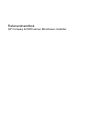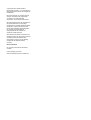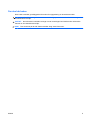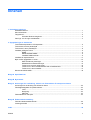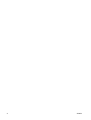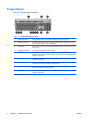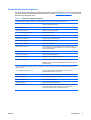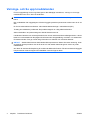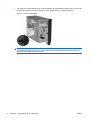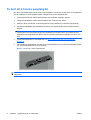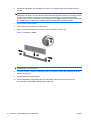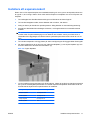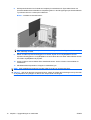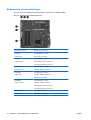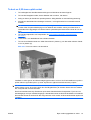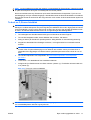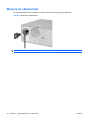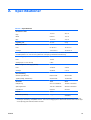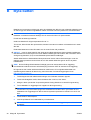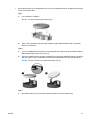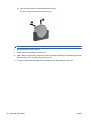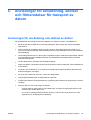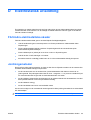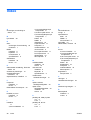HP Compaq dx7400 Microtower PC Referens guide
- Typ
- Referens guide

Referenshandbok
HP Compaq dx7400-serien Microtower-modeller

© Copyright 2007 Hewlett-Packard
Development Company, L.P. Informationen i
detta dokument kan ändras utan föregående
meddelande.
Microsoft, Windows och Windows Vista är
antingen varumärken eller registrerade
varumärken som tillhör Microsoft
Corporation i USA och/eller andra länder.
Det enda garantiansvar för HP-produkter och
HP-tjänster definieras i de uttryckliga
garantiavtal som medföljer sådana produkter
och tjänster. Ingenting i denna text skall
anses utgöra ytterligare garantiåtaganden.
HP ansvarar inte för tekniska fel,
redigeringsfel eller för material som
utelämnats i detta dokument.
Detta dokument innehåller information som
omfattas av lagen om upphovsrätt. Ingen del
av detta dokument får kopieras eller
reproduceras i någon form utan skriftligt
medgivande från Hewlett-Packard
Company.
Referenshandbok
HP Compaq dx7400-serien Microtower-
modeller
Första upplagan (Juli 2007)
Dokumentets artikelnummer: 448660-101

Om den här boken
Denna bok innehåller grundläggande information för uppgradering av denna datormodell.
VARNING: Den här texten ger information om att allvarliga personskador eller dödsfall kan uppstå om
instruktionerna inte följs.
VIKTIGT: Den här texten innehåller varningar om att utrustningen kan förstöras eller information
förloras om inte instruktionerna följs.
OBS! Text framhävd på det här sättet innehåller viktig extra information.
SVWW iii

iv Om den här boken SVWW

Innehåll
1 Produktens funktioner
Standardfunktioner ............................................................................................................................... 1
Servicefunktioner .................................................................................................................................. 1
Tangentbord ......................................................................................................................................... 2
Använda Windows-tangenten .............................................................................................. 3
Varnings- och Se upp!-meddelanden ................................................................................................... 4
2 Uppgraderingar av maskinvara
Ta bort åtkomstpanelen och frontpanelen ............................................................................................ 5
Ta bort ett 5,25-tums panelskydd ......................................................................................................... 7
Ta bort ett 3,5-tums panelskydd ........................................................................................................... 8
Installera ytterligare minne ................................................................................................................... 9
DIMM ................................................................................................................................... 9
DDR2-SDRAM DIMMs ........................................................................................................ 9
Installera DIMM-moduler ..................................................................................................... 9
Installera ett expansionskort ............................................................................................................... 11
Byta ut eller uppgradera en enhet ...................................................................................................... 13
Hitta enheternas placeringar .............................................................................................. 13
Moderkortets enhetsanslutningar ...................................................................................... 14
Ta bort en 5,25-tums optisk enhet ..................................................................................... 15
Ta bort en 3,5-tums mediekortläsare eller en diskettenhet ................................................ 16
Ta bort en 3,5-tums hårddisk ............................................................................................. 17
Montera ett säkerhetslås .................................................................................................................... 18
Bilaga A Specifikationer
Bilaga B Byta batteri
Bilaga C Anvisningar för användning, skötsel och förberedelser för transport av datorn
Anvisningar för användning och skötsel av datorn ............................................................................. 23
Försiktighetsåtgärder för optiska enheter ........................................................................................... 24
I drift ................................................................................................................................... 24
Rengöring .......................................................................................................................... 24
Säkerhet ............................................................................................................................ 24
Förberedelser för transport ................................................................................................................. 24
Bilaga D Elektrostatisk urladdning
Förhindra elektrostatiska skador ........................................................................................................ 25
Jordningsmetoder ............................................................................................................................... 25
Index ................................................................................................................................................................... 26
SVWW v

vi SVWW

1 Produktens funktioner
Standardfunktioner
Bild 1-1 HP Compaq dx7400-serien Microtower
OBS! Enhetskonfigurationen som visas ovan kan skilja sig från din datormodell.
Ovanstående illustration kan skilja sig från din datormodell.
Servicefunktioner
I microtower-datorn finns funktioner som underlättar service och uppgraderingar. En skruvmejsel av
typen Torx T-15 behövs för flera av de installationsprocedurer som beskrivs i det här kapitlet.
SVWW Standardfunktioner 1

Tangentbord
Bild 1-2 Tangentbordskomponenter
Tabell 1-1 Tangentbordskomponenter
1 Funktionstangenter Utför särskilda funktioner beroende på vilket program som används.
2 Redigeringstangenter Omfattar följande: Insert, Home, Page Up, Delete, End och Page Down [Infoga,
Hem, Sida upp, Radera, Slut och Sida ned].
3 Statuslampor Visar status för datorn och tangentbordsinställningar (Num Lock, Caps Lock och
Scroll Lock).
4 Numeriskt tangentbord Fungerar som knappsatsen på en räknare.
5 Piltangenter Används för att navigera i ett dokument eller på en webbplats. Med de här
tangenterna kan du gå till vänster, till höger, uppåt och nedåt med tangentbordet i
stället för med musen.
6 Ctrl-tangenter Används i kombination med någon annan tangent. Deras funktion beror på vilket
program du använder.
7 Programtangent
1
Används (som höger musknapp) för att öppna snabbmenyer i Microsoft Office-
program. Kan ha andra funktioner i andra program.
8 Windows logo-tangent
1
Används för att öppna startmenyn i Microsoft Windows. Används i kombination
med andra tangenter för olika funktioner.
9 Alt-tangenter Används i kombination med någon annan tangent. Deras funktion beror på vilket
program du använder.
1
Tangenter tillgängliga i vissa geografiska områden.
2 Kapitel 1 Produktens funktioner SVWW

Använda Windows-tangenten
Om du använder Windows logo-tangent i kombination med andra tangenter kan du utföra särskilda
funktioner som finns i operativsystemet Windows. I avsnittet
Tangentbord på sidan 2 kan du se var
Windows logo-tangenten finns.
Tabell 1-2 Funktioner i Windows-tangenten
Följande Windows-tangentfunktioner finns i Microsoft Windows XP och Microsoft Windows Vista.
Windows logo-tangent
Visar eller döljer Start-menyn
Windows logo-tangent + d Visar skrivbordet
Windows logo-tangent + m Minimerar alla öppna program
Skift + Windows logo-tangent + m Ångrar Minimera allt
Windows logo-tangent + e Startar Den här datorn
Windows logo-tangent + f Öppnar dialogrutan Sök alla filer
Windows logo-tangent + Ctrl + f Öppnar dialogrutan Sök dator
Windows logo-tangent + F1 Startar Windows Hjälp
Windows logo-tangent + l Låser datorn om du är uppkopplad mot en nätverksdomän, eller
ger dig möjlighet att växla användare om du inte är uppkopplad
mot en nätverksdomän
Windows logo-tangent + r Startar dialogrutan Kör
Windows logo-tangent + u Startar Hjälpmedelshanteraren
Windows-tangenten + Pause/Break Startar dialogrutan Systemegenskaper
Windows logo-tangent + Tab Bläddrar bland knapparna i Aktivitetsfältet (Windows XP)
Bläddrar genom knapparna i Aktivitetsfältet med hjälp av Flip 3-D
(Windows Vista)
Förutom de Windows-tangentfunktioner som beskrivs ovan finns följande funktioner också tillgängliga i Microsoft
Windows Vista.
Ctrl + Windows-tangenten + Tab
Använder piltangenterna för att bläddra genom program i
Aktivitetsfältet med hjälp av Flip 3-D
Windows-tangenten + Blanksteg För alla gadgetar längst fram och markerar Windows-sidofält
Windows-tangenten + g Bläddra genom gadgetar i sidofältet
Windows-tangenten + u Startar Hjälpmedelscenter
Windows-tangent + x Startar Windows Mobilitetscenter
Windows-tangenten + någon siffertangent Startar den snabbstartsgenväg som befinner sig i den position
som överensstämmer med siffran (tex. Windows-tangent + 1
startar den första genvägen snabbstartsmenyn).
SVWW Tangentbord 3

Varnings- och Se upp!-meddelanden
Före en uppgradering bör du noga läsa igenom alla tillämpliga instruktioner, varnings- och se upp!-
meddelanden som finns i den här handboken.
VARNING: Så här undviker du personskada från elchock, roterande fläktblad, heta ytor och/eller
brand:
Dra ut nätsladden från vägguttaget och låt de inbyggda systemkomponenterna svalna innan du rör vid
dem.
Du får inte sätta telekommunikations- eller telefonkabelanslutningar i nätverkskortet (NIC).
Ta aldrig bort nätkabelns jordkontakt. Det jordade uttaget är en viktig säkerhetsfunktion.
Sätt in nätsladden i ett jordat eluttag som alltid är lätt att komma åt.
I handboken Säkerhet och arbetsmiljö beskrivs hur du kan undvika att riskera allvarliga skador. I denna
beskrivs hur arbetsstationen lämpligast ska utformas samt kroppsställning och hälso- och arbetsvanor
för datoranvändare. Den ger också viktig information om elektrisk och mekanisk säkerhet.
VIKTIGT: Statisk elektricitet kan skada elektronikkomponenterna i datorn eller extra utrustning. Innan
du påbörjar dessa procedurer ser du till att du är fri från statisk elektricitet genom att ta i ett jordat
metallföremål.
Om datorn är ansluten till nätspänning är moderkortet alltid strömförande. För att inte skada de inbyggda
komponenterna måste du koppla loss nätsladden innan du öppnar datorn.
4 Kapitel 1 Produktens funktioner SVWW

2 Uppgraderingar av maskinvara
Ta bort åtkomstpanelen och frontpanelen
1. Ta bort/koppla bort alla säkerhetsanordningar som förhindrar att datorn öppnas.
2. Ta bort alla löstagbara media, såsom disketter eller cd-skivor, från datorn.
3. Stäng av datorn på rätt sätt via operativsystemet. Stäng därefter av eventuell kringutrustning.
4. Ta ut nätsladden från strömuttaget och datorn (1) och koppla bort all extern utrustning.
VARNING: Om datorn är ansluten till nätspänning är moderkortet alltid strömförande. För att
minska risken för personskada på grund av elektrisk stöt och/eller varma ytor måste du ta ut
nätsladden från vägguttaget och låta de interna systemkomponenterna svalna innan du rör vid
dem.
5. Ta bort de två skruvarna som fäster åtkomstpanelen i datorns chassi (2).
6. Dra panelen bakåt ungefär 1,5 cm, lyft upp den och ta bort den från enheten (3).
Bild 2-1 Ta bort nätsladden och åtkomstpanelen
OBS! Sätt tillbaka åtkomstpanelen genom att utföra borttagningsåtgärderna omvänt.
SVWW Ta bort åtkomstpanelen och frontpanelen 5

7. För att ta bort frontpanelen drar du ut alla tre flikarna på frontpanelens vänstra sida (1) och vrider
panelen så att den lossnar från chassit (2), först vänstra sidan och sedan den högra.
Bild 2-2 Ta bort frontpanelen.
OBS! När du ska sätta tillbaka frontpanelen sätter du in de tre hakarna på panelens högersida i
de rektangulära hålen i chassit och vrider sedan frontpanelen på plats så att de tre flikarna på
panelens vänstersida låser fast i chassit.
6 Kapitel 2 Uppgraderingar av maskinvara SVWW

Ta bort ett 5,25-tums panelskydd
Om datorn inte levererades med en enhet i 5,25-tumsplatsen, kan denna vara täckt av en skyddspanel.
Om du lägger en enhet till denna plats, måste du först ta bort skyddspanelen.
1. Ta bort/koppla bort alla säkerhetsanordningar som förhindrar att datorn öppnas.
2. Ta bort alla löstagbara media, såsom disketter eller cd-skivor, från datorn.
3. Stäng av datorn på rätt sätt via operativsystemet. Stäng därefter av eventuell kringutrustning.
4. Koppla bort nätsladden från nätuttaget och datorn, och koppla sedan bort eventuella externa
enheter.
VARNING: Om datorn är ansluten till nätspänning är moderkortet alltid strömförande. För att
minska risken för personskada på grund av elektrisk stöt och/eller varma ytor måste du ta ut
nätsladden från vägguttaget och låta de interna systemkomponenterna svalna innan du rör vid
dem.
5. Ta bort åtkomstpanelen och frontpanelen. Se Ta bort åtkomstpanelen och frontpanelen
på sidan 5.
6. Vänd insidan av frontpanelen mot dig, tryck de båda flikarna som håller panelskyddet på plats ut
mot frontpanelens ytterkant (1), dra panelskyddet inåt och ta bort det (2).
Bild 2-3 Ta bort ett 5,25-tums panelskydd
OBS! Så här installerar du ett 5,25 tums panelskydd. Sätt in de båda hakarna på skyddets vänstra
sida i respektive hål på frontpanelens vänstra sida och tryck sedan in skyddets högra sida på plats.
SVWW Ta bort ett 5,25-tums panelskydd 7

Ta bort ett 3,5-tums panelskydd
Om datorn inte levererades med en enhet i 3,5-tumsplatsen, kan denna vara täckt av en skyddspanel.
Om du installerar en enhet på denna plats, måste du först ta bort skyddspanelen.
1. Ta bort/koppla bort alla säkerhetsanordningar som förhindrar att datorn öppnas.
2. Ta bort alla löstagbara media, såsom disketter eller cd-skivor, från datorn.
3. Stäng av datorn på rätt sätt via operativsystemet. Stäng därefter av eventuell kringutrustning.
4. Koppla bort nätsladden från nätuttaget och datorn, och koppla sedan bort eventuella externa
enheter.
VARNING: Om datorn är ansluten till nätspänning är moderkortet alltid strömförande. För att
minska risken för personskada på grund av elektrisk stöt och/eller varma ytor måste du ta ut
nätsladden från vägguttaget och låta de interna systemkomponenterna svalna innan du rör vid
dem.
5. Ta bort åtkomstpanelen och frontpanelen. Se Ta bort åtkomstpanelen och frontpanelen
på sidan 5.
6. Vänd insidan av frontpanelen mot dig, tryck ut de båda flikarna som håller panelskyddet på plats
(1), dra panelskyddet inåt och ta bort det (2).
Bild 2-4 Ta bort ett 3,5-tums panelskydd
OBS! När du installerar ett 3,5-tums panelskydd, trycker du det inåt från frontpanelens insida tills det
snäpps fast.
8 Kapitel 2 Uppgraderingar av maskinvara SVWW

Installera ytterligare minne
Datorn levereras med ett DDR2-SDRAM (double data rate 2 synchronous dynamic random access
memory) i DIMM (dual inline memory modules)-moduler.
DIMM
Minnessocklarna på moderkortet kan förses med upp till fyra standardiserade DIMM. I minnessocklarna
finns minst en förinstallerad DIMM. Uttagen är märkta DIMM1, DIMM2, DIMM3 och DIMM4. För
maximalt minnesstöd kan du förse moderkortet med upp till 4 GB (4 x 1 Gb) minnesutrymme.
DDR2-SDRAM DIMMs
För att systemet ska fungera riktigt, måste DDR2-SDRAM DIMM-modulerna vara:
●
standardiserade 240-stifts
●
obuffrade PC2-5300 667 MHz-kompatibla och obuffrade PC2-6400 800 Mhz-kompatibla
●
1,8 volts DDR2-SDRAM DIMM-moduler
DDR2-SDRAM DIMM-modulerna måste även
●
stödja CAS-latens 4 (CL = 4) för PC2-5300 667 MHz-kompatibla och PC2-6400 800 MHz
●
innehålla obligatorisk JEDEC SPD-information
Dessutom stödjer datorn
●
256 Mbit-, 512 Mbit och 1 Gbit-icke-ECC-minnesteknologier
●
enkelsidiga och dubbelsidiga DIMMs
●
DIMM konstruerade med x8- och x16-DDR-enheter; DIMM konstruerade med x4 SDRAM stöds ej
OBS! Systemet startar inte om du installerar ej understödda DIMM.
Installera DIMM-moduler
VIKTIGT: För att inte skada moderkortet eller dess komponenter måste du koppla loss nätsladden
och vänta i cirka 30 sekunder så att strömmen kopplas bort helt innan du lägger till eller tar bort
minnesmoduler. Om datorn är ansluten till nätspänning är minnesmodulerna alltid strömförande, oavsett
om datorn är på eller avstängd. Om du lägger till eller tar bort minnesmoduler när nätspänning är
ansluten, kan modulerna eller moderkortet få irreparabla skador. Om en lampa lyser på moderkortet är
kortet fortfarande strömförande.
Minnesmodulsocklarnas kontakter är guldpläterade. När du uppgraderar minnet är det viktigt att du
använder minnesmoduler med guldpläterade kontakter för att förhindra korrosion och/eller oxidering på
grund av att olika metaller används i kontakten.
Statisk elektricitet kan skada elektronikkomponenterna i datorn eller på tillvalskort. Innan du påbörjar
dessa procedurer ser du till att du är fri från statisk elektricitet genom att ta i ett jordat metallföremål.
Rör inte vid minnesmodulernas kontakter. Det kan skada modulen.
1. Ta bort/koppla bort alla säkerhetsanordningar som förhindrar att datorn öppnas.
2. Ta bort alla löstagbara media, såsom disketter eller cd-skivor, från datorn.
3. Stäng av datorn på rätt sätt via operativsystemet. Stäng därefter av eventuell kringutrustning.
SVWW Installera ytterligare minne 9

4. Koppla bort nätsladden från nätuttaget och datorn, och koppla sedan bort eventuella externa
enheter.
VARNING: För att inte skada moderkortet eller dess komponenter måste du koppla loss
nätsladden och vänta i cirka 30 sekunder så att strömmen kopplas bort helt innan du lägger till eller
tar bort minnesmoduler. Om datorn är ansluten till nätspänning är minnesmodulerna alltid
strömförande, oavsett om datorn är på eller avstängd. Om du lägger till eller tar bort minnesmoduler
när nätspänning är ansluten, kan modulerna eller moderkortet få irreparabla skador.
5. Ta bort datorns åtkomstpanel.
6. Leta rätt på minnessocklarna på moderkortet.
7. Öppna sockelns båda hakar (1) och tryck in minnesmodulen i sockeln (2).
Bild 2-5 Installera en DIMM
OBS! En minnesmodul kan bara installeras på ett sätt. Rikta in spåret på modulen med
upphöjningen i minnessockeln.
8. Tryck ner modulen i sockeln. Kontrollera att den är helt inne och sitter fast ordentligt. Se till att
hakarna är låsta (3).
9. Sätt tillbaka datorns åtkomstpanel.
10. Anslut nätsladden till vägguttaget igen och starta datorn. Datorn ska känna av den nya
minnesmodulen automatiskt nästa gång du startar den.
10 Kapitel 2 Uppgraderingar av maskinvara SVWW

Installera ett expansionskort
Datorn har en PCI-expansionsplats som standardutrustning och som rymmer ett expansionskort som
är upp till 17,46 cm långt. I datorn finns också två PCI Express x-kortplatser och en PCI Express x16-
kortplats.
1. Ta bort/koppla bort alla säkerhetsanordningar som förhindrar att datorn öppnas.
2. Ta bort alla löstagbara media, såsom disketter eller cd-skivor, från datorn.
3. Stäng av datorn på rätt sätt via operativsystemet. Stäng därefter av eventuell kringutrustning.
4. Koppla bort nätsladden från nätuttaget och datorn, och koppla sedan bort eventuella externa
enheter.
VARNING: Om datorn är ansluten till nätspänning är moderkortet alltid strömförande. För att
minska risken för personskada på grund av elektrisk stöt och/eller varma ytor måste du ta ut
nätsladden från vägguttaget och låta de interna systemkomponenterna svalna innan du rör vid
dem.
5. Ta bort åtkomstpanelen och lägg datorn på sidan med öppningen till inbyggda delar riktad uppåt.
6. På datorns baksida tar du av skruven som håller fast låsplåten (1) och skjuter låsplåten upp och
bort från hållarna för att ta bort den från datorn (2).
Bild 2-6 Frigöra låsplåten
7. Om du installerar ett expansionskort för första gången, måste du använda en platt skruvmejsel för
att trycka ut metallskyddet på baksidan som täcker expansionskortplatsen Kontrollera att du tar
bort tillhörande skydd för det expansionskort du installerar.
Löstagbart skydd Expansionskortstyp
Översta skyddet PCI Express x16
Andra skyddet PCI Express x1
Tredje skyddet PCI Express x1
Undre skyddet PCI
SVWW Installera ett expansionskort 11

8. Håll expansionskortet över önskad tom kortplats på moderkortet och flytta sedan kortet mot
chassits baksida så att nedersidan av kortplåten glider in i den lilla öppningen på chassits baksida.
Tryck kortet rakt ner i sockeln på moderkortet.
Bild 2-7 Installera ett expansionskort
OBS! När du installerar ett expansionskort måste du trycka fast det riktigt så att hela kontakten
sitter ordentligt i sockeln.
9. Medan du håller expansionskortbygeln mot chassit, skjuter du ned skyddsplåtens lås mot
expansionskortbyglarna och skyddsplåtarna så att de låses fast och sätter sedan tillbaka skruven
som håller skyddsplåtens lås på plats.
10. Anslut vid behov externa kablar till det installerade kortet. Anslut vid behov interna kablar till
moderkortet.
11. Sätt tillbaka åtkomstpanelen och koppla in nätsladden igen.
OBS! Utför installationsproceduren åt andra hållet för att ta bort ett expansionskort.
VIKTIGT: När du har tagit bort ett expansionskort, måste du ersätta det med antingen ett nytt kort eller
en skyddsplåt för att kylningen av datorns inre komponenter ska fungera.
12 Kapitel 2 Uppgraderingar av maskinvara SVWW

Byta ut eller uppgradera en enhet
I datorn finns plats för upp till fem enheter som kan installeras i olika konfigurationer.
Det här avsnittet beskriver proceduren för att byta ut och uppgradera lagringsenheterna. Du behöver
en T-15-stjärnskruvmejsel för att skruva av och på styrskruvarna och fästskruvarna på enheterna.
Hitta enheternas placeringar
OBS! Enhetskonfigurationen som visas nedan kan skilja sig från din datormodell.
Bild 2-8 Enheternas placeringar
1 Extern optisk 5,25-tumsenhetsplats i halvhöjd
2 Extern 5,25-tumsenhetsplats i halvhöjd
3 Extra 3,5-tums extern enhetsplats (på bilden visas en mediekortläsare)
1
4 Intern 3,5-tums intern hårddiskplats för en extra hårddisk
5 Intern 3,5-tums plats för primär hårddisk
1
Den extra externa 3,5-tumsenhetsplatsen kan konfigureras med en diskettenhet eller en mediekortläsare.
SVWW Byta ut eller uppgradera en enhet 13

Moderkortets enhetsanslutningar
Anslut enheter till moderkortet enligt riktlinjerna i figurerna och tabellen nedan.
Bild 2-9 Moderkortets enhetsanslutningar
Enhetskonfiguration Moderkortsanslutningar
1 hårddisk
1 optisk enhet
primär hårddisk: (1) SATA1
optisk enhet: (2) SATA2
1 hårddisk
2 optiska enheter
primär hårddisk: (1) SATA1
första optiska enheten: (2) SATA2
andra optiska enheten: (4) SATA4
2 hårddiskar
0 optiska enheter
primär hårddisk: (1) SATA1
sekundär hårddisk: (2) SATA2
2 hårddiskar
1 optisk enhet
primär hårddisk: (1) SATA1
sekundär hårddisk: (3) SATA3
optisk enhet: (2) SATA2
2 hårddiskar
2 optiska enheter
primär hårddisk: (1) SATA1
sekundär hårddisk: (3) SATA3
första optiska enheten: (2) SATA2
andra optiska enheten: (4) SATA4
mediekortläsare (5) USB-anslutning (vit)
diskettenhet (6) FDD-anslutning (svart)
14 Kapitel 2 Uppgraderingar av maskinvara SVWW
Sidan laddas...
Sidan laddas...
Sidan laddas...
Sidan laddas...
Sidan laddas...
Sidan laddas...
Sidan laddas...
Sidan laddas...
Sidan laddas...
Sidan laddas...
Sidan laddas...
Sidan laddas...
-
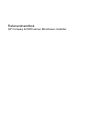 1
1
-
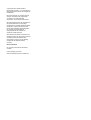 2
2
-
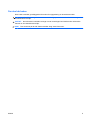 3
3
-
 4
4
-
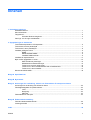 5
5
-
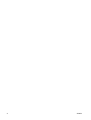 6
6
-
 7
7
-
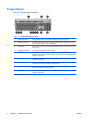 8
8
-
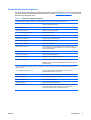 9
9
-
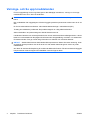 10
10
-
 11
11
-
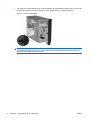 12
12
-
 13
13
-
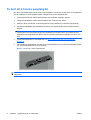 14
14
-
 15
15
-
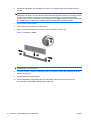 16
16
-
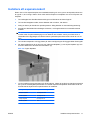 17
17
-
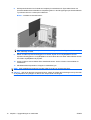 18
18
-
 19
19
-
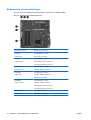 20
20
-
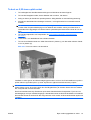 21
21
-
 22
22
-
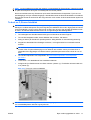 23
23
-
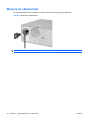 24
24
-
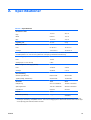 25
25
-
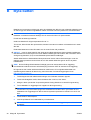 26
26
-
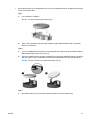 27
27
-
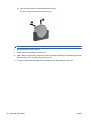 28
28
-
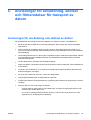 29
29
-
 30
30
-
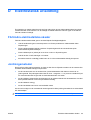 31
31
-
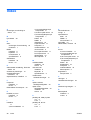 32
32
HP Compaq dx7400 Microtower PC Referens guide
- Typ
- Referens guide
Relaterade papper
-
HP Compaq dx2300 Microtower PC Referens guide
-
HP Compaq dx2390 Microtower PC Referens guide
-
HP Compaq dx2420 Microtower PC Referens guide
-
HP Compaq dx2400 Microtower PC Referens guide
-
HP Compaq dx2450 Microtower PC Referens guide
-
HP Compaq dc5850 Small Form Factor PC Referens guide
-
HP COMPAQ DC7900 SMALL FORM FACTOR PC Referens guide
-
HP COMPAQ DC7900 CONVERTIBLE MINITOWER PC Referens guide
-
HP Compaq dc5750 Small Form Factor PC Referens guide
-
HP Compaq dc5850 Microtower PC Referens guide